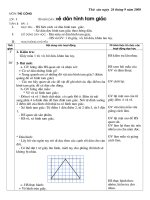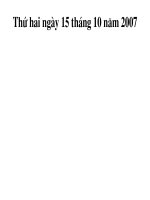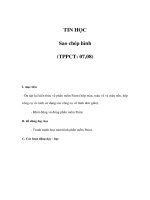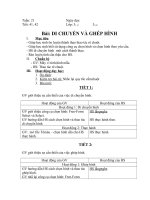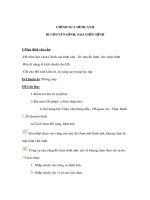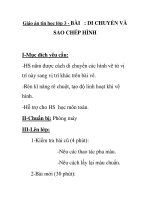Bai 3 Sao chep hinh t1
Bạn đang xem bản rút gọn của tài liệu. Xem và tải ngay bản đầy đủ của tài liệu tại đây (1015.15 KB, 18 trang )
<span class='text_page_counter'>(1)</span>
<span class='text_page_counter'>(2)</span> KIỂM TRA BÀI CŨ Ai nhanh hơn ?. Câu hỏi 1: Hãy chỉ ra công cụ nào dưới đây để vẽ hình chữ nhật? 1. 2. 3. 4. 5.
<span class='text_page_counter'>(3)</span> KIỂM TRA BÀI CŨ Ai giỏi hơn ?. Câu hỏi 2: Hãy nêu các kiểu vẽ hình chữ nhật? Chỉ vẽ đường biên Vẽ đường biên và tô màu bên trong Chỉ tô màu bên trong.
<span class='text_page_counter'>(4)</span> Quan sát hình vẽ và nhận xét.
<span class='text_page_counter'>(5)</span> TRƯỜNG TIỂU HỌC NGUYỄN DU. MÔN: TIN HỌC.
<span class='text_page_counter'>(6)</span> BÀI 3: SAO CHÉP HÌNH 1. Nhắc lại cách chọn một phần hình vẽ: Hỏi: Em hãy chỉ ra các công cụ dùng để chọn một phần hình vẽ?. Hỏi: Thao tác để chọn một phần hình vẽ là: A. Nháy chuột trên vùng cần chọn. B. Kéo thả chuột bao quanh vùng cần chọn. C. Nháy chuột trên vùng cần chọn..
<span class='text_page_counter'>(7)</span> BÀI 3: SAO CHÉP HÌNH 1. Nhắc lại cách chọn một phần hình vẽ: Hỏi: Điền cụm từ còn thiếu vào chỗ trống để được câu hoàn chỉnh: a) Dùng công cụ. để chọn vùng có dạng. hình chữ nhật .............. b) Dùng công cụ để chọn vùng có dạng tùy ý .............. bao quanh vùng cần chọn..
<span class='text_page_counter'>(8)</span> BÀI 3: SAO CHÉP HÌNH 2. Sao chép hình:.
<span class='text_page_counter'>(9)</span> BÀI 3: SAO CHÉP HÌNH 2. Sao chép hình: Các bước thực hiện: 1.Chọn phần hình vẽ muốn sao chép. 2.Nhấn giữ phím Ctrl và kéo thả phần đã chọn tới vị trí mới. 3.Nháy chuột ở ngoài vùng chọn để kết thúc..
<span class='text_page_counter'>(10)</span> BÀI 3: SAO CHÉP HÌNH 3. Sử dụng biểu tượng “trong suốt”: Trước khi kéo thả chuột để sao chép hay di chuyển, nháy chuột vào biểu tượng “trong suốt” ,những phần có màu nền của hình được chọn trở thành trong suốt và không che lấp phần hình nằm dưới.. Trong suốt. Không trong suốt.
<span class='text_page_counter'>(11)</span> 3. Sử dụng biểu tượng “trong suốt”: Ví dụ: Con thỏ và chiếc lá như hình 39 – SGK.. a) Chän. b) Chän.
<span class='text_page_counter'>(12)</span> Thực hành 1: Sao chép một quả táo thành hai quả táo theo mẫu..
<span class='text_page_counter'>(13)</span> Sao chép hình để có ba con bướm từ một con theo mẫu..
<span class='text_page_counter'>(14)</span> Củng cố 1.Đâu là hai công cụ chọn hình vẽ? a.. b.. c..
<span class='text_page_counter'>(15)</span> 2.Để sao chép hình trong khi kéo thả chuột ta đồng thời nhấn giữ phím gì? a. Phím Enter b. Phím Shift c. Phím Ctrl.
<span class='text_page_counter'>(16)</span> 3.Đâu là biểu tượng “trong suốt” trong các hình sau ? a b c.
<span class='text_page_counter'>(17)</span> HƯỚNG DẪN VỀ NHÀ 1. Về nhà đọc bài đọc thêm “Di chuyển và sao chép hình”. 2. Đọc trước bài mới “Vẽ hình e-líp, hình tròn”..
<span class='text_page_counter'>(18)</span> Bµi häc kÕt thóc t¹i ®©y!. Cảm ơn các thầy, cô giáo và các em!.
<span class='text_page_counter'>(19)</span>